一、功能介绍
本功能主要用于公司采购订货业务管理。文章源自云上网-http://www.ysmis.cn/1215.html
二、操作说明文章源自云上网-http://www.ysmis.cn/1215.html
1、菜单路径:导航菜单进入“采购管理\采购订货\采购订单”,进入后如下图:文章源自云上网-http://www.ysmis.cn/1215.html
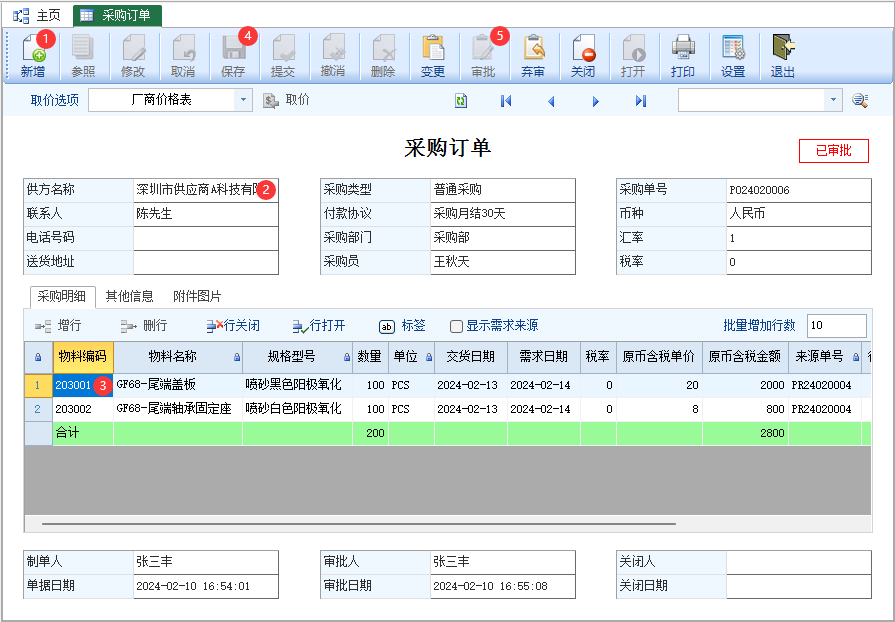 文章源自云上网-http://www.ysmis.cn/1215.html
文章源自云上网-http://www.ysmis.cn/1215.html
2、准备工作:文章源自云上网-http://www.ysmis.cn/1215.html
3、操作步骤:文章源自云上网-http://www.ysmis.cn/1215.html
1)填制新增模式
-
第1步:单击【新增】,增加一张单据;
-
第2步:选中表头字段“供方名称”栏输入框,单击右侧小按钮,弹出“供方档案参照”窗口,选择好供方信息,单击【确定】载入到当前单据的表头相关信息栏;
-
第3步:单击【增行】,弹出“ 物料档案参照”窗口,选择好物料信息,单击【确定】载入到当前单据的表体行里面。
-
第4-6步:输入物料的采购数量、单价、交货日期等相关信息,关键字段说明如下:
-
数量:手工输入,指订货数量;
-
税率:默认等于表头的税率;
-
原币含税单价:手工输入,如果有询价记录,会根据取价选项自动引用询价单价格;
- 交货日期:手工输入,指要求供应商交货的日期;
-
-
第7步:单击【保存】结束;
-
第8步:如果启用了审批流单击【提交】转 单据审批流应用 ,否则由审批权限人单击【审批】。
2)参照生单模式文章源自云上网-http://www.ysmis.cn/1215.html
-
单击【参照】按钮,进入采购订单参照生单窗口,见下图:
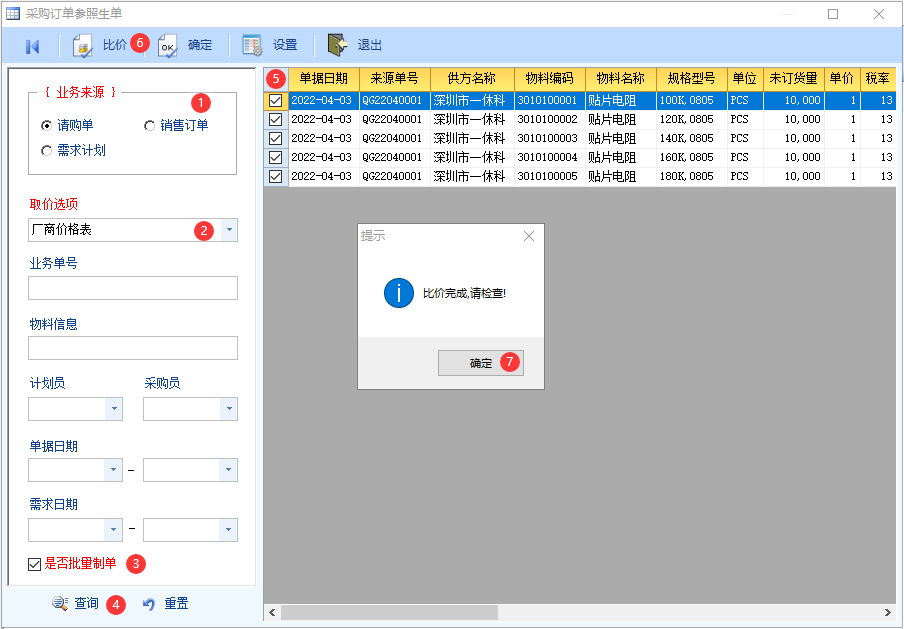 文章源自云上网-http://www.ysmis.cn/1215.html
文章源自云上网-http://www.ysmis.cn/1215.html
-
比价操作,步骤如下:
-
第1步:选择参照来源,来源说明如下:
-
销售订单:可根据销售订单进行参照生单,一般用于商贸性企业,直接通过销售需求转采购订单。
- 请购单:可根据请购单进行参照生单,传统的生产制造企业,统一由计划部下请购,采购部依请购转采购订单。
- 需求计划:可根据需求计划单进行参照生单,用于采购与计划职能为同一部门,直接参照需求计划绕过请购单生成采购订单。
-
- 第2步:选择取价选项,取价选项说明如下:
- 厂商价格表 :以采购询价最新最低的记录进行调取供方与单价;
- 最新价格:则以采购订单最新一次采购的记录进行调取供方与单价。
- 第3步:勾选“批量制单”选项,选项说明如下:
- 勾选:则要求当前界面的物料都有对应供方资料与价格,可以根据当前供方数量生成对应数量的采购订单;
- 不勾选:会创建一张新的采购订单,然后将当前勾选的明细转入当前订单明细,然后再选择供方,并完善单价;
- 第4步:输入完查询条件后,单击【查询】过滤符合条件的明细;
- 第5步:勾选所有订货明细;
- 第6步:单击【比价】按钮,系统自动将物料按取价选项匹配供方信息与价格信息,并按供方进行降序排列;
- 第7步:单击【确定】结束比价操作;
-
- 生单操作,步骤如下:
- 第1步:勾选订货明细;
- 第2步:单击【确定】按钮,按供应商记录数批量生成采购订单。
- 第3步:单击【是】退出窗口打开“采购订单执行分析表”界面;单击【否】退出当前界面。
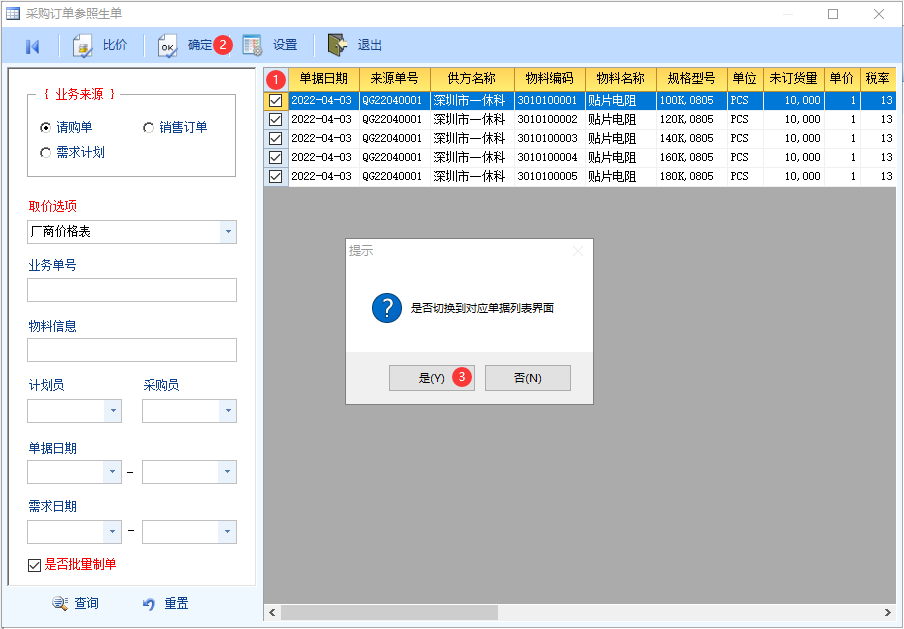 文章源自云上网-http://www.ysmis.cn/1215.html
文章源自云上网-http://www.ysmis.cn/1215.html
如果启用了审批流,在采购订单界面,单击【提交】转 单据审批流应用 ,否则由审批权限人单击【审批】。文章源自云上网-http://www.ysmis.cn/1215.html
4、拓展功能应用
1)采购取价:
- 第1步:设置采购与委外取价规则,操作详见:业务控制方案;
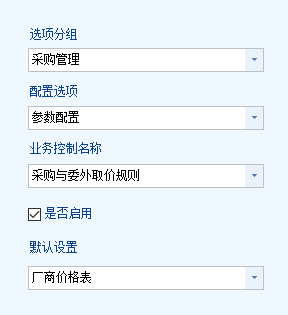
- 第2步:采购订单界面打开后,取价选项取默认设置规则;

- 第3步:在单据编辑状态下,选择不同的取价规则后,单击【取价】按取价规则更新当前单据的单价信息;
- 厂商价格表:取供方询价单价格;
- 最新价格:取供应商最后一次采购订单的价格;
- 单击【取价】,如果弹出是否按单据行调价,选否的话,则是整单取价。
2)推式生成采购订单
- 销售订单界面直接生成采购订单,见下图,单击【推送采购订单】,将当前订单采购件需求,转入【采购订单参照生单】界面,接下来的操作同采购订单参照生单模式。
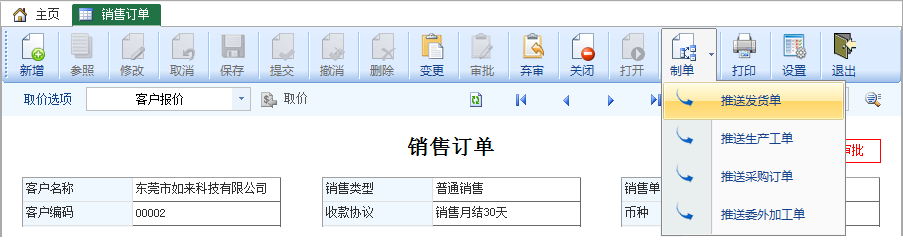
3)显示最近10次采购单价
-
单击表格内“原币含税单价”列,右边弹出查询窗口,显示该行最近10次采购单价记录,离开“原币含税单价”列,则自动关闭该窗口。
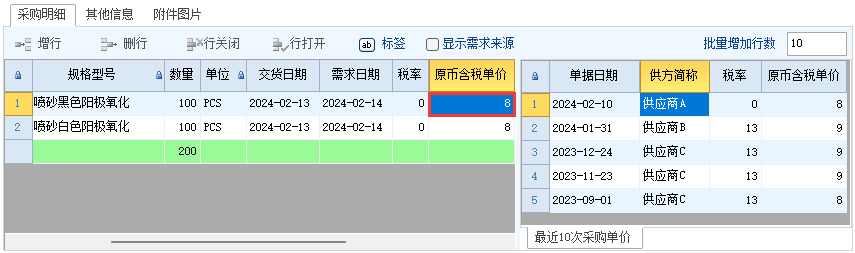
4)启用高于上次单价提示
-
在业务控制方案中设置启用高于上次单价提示选项,当采购单价高于上次单价,则会弹出下面提示:
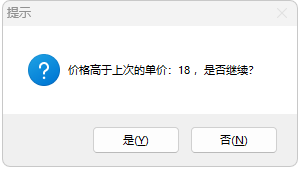
5)查询订单物料的供需来源
-
在采购订单界面,如果要查询物料的需求为什么要采购,可以勾选“显示需求来源”选项,然后鼠标单击任意行,弹出该物料的供需来源分析。
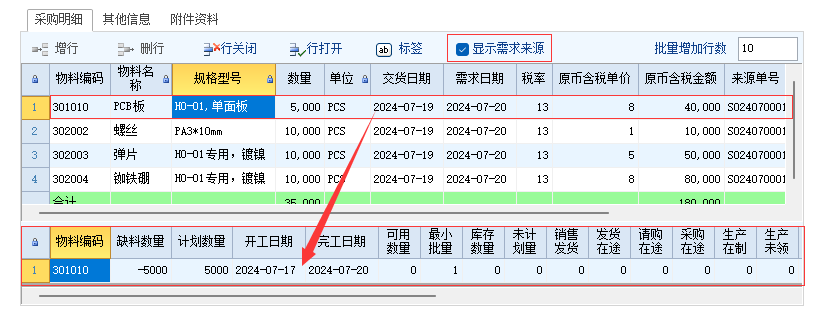
-
注:该需求来源查询,只针对通过需求计划输出的采购订单。
三、注意事项
- 采购订单审批后,仓储部才可以参照采购订单办理入库作业;
